Modificación de Efectos de título en el Diseñador del título
El uso de efectos de título permite añadir texto al vídeo, como un título al inicio, un elemento durante la historia principal o los créditos al final. Además de modificar el aspecto visual del propio texto, puede hacer también que el texto recorra un camino por la pantalla. Los efectos de título sólo afectan a los clips de la pista de vídeo principal que aparece durante la visualización del título.
Los efectos de títulos contienen caracteres predefinidos y opciones de animación y fondo que puede modificar de acuerdo con su vídeo. Todas esas opciones se encuentran en el Diseñador del títulos.
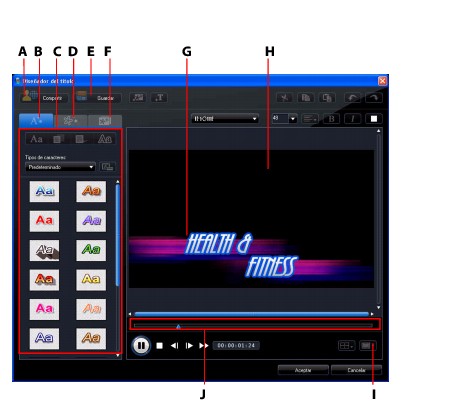
Para abrir el Diseñador del títulos:
Para añadir contenido adicional al título en el Diseñador del títulos:
Modificar la posición de efectos de títulos
Puede cambiar rápida y fácilmente la posición y orientación de los títulos en un efecto de título.
Para modificar su posición u orientación:
Modificar propiedades de texto
En la ficha de propiedades de texto, puede modificar todo desde el tamaño de texto, estilo, color, así como añadir sombras y bordes. Para modificar el estilo de fuente del texto, el tamaño, el peso o alineación, utilice las opciones disponibles situadas encima de la ventana de previsualización.
Aplicar carácteres predefinidos a efectos de título
Puede aplicar un carácter predefinido a un efecto de título. Una vez aplicado el carácter predefinido, puede acceder a la configuración de tipo de fuente, sombra o borde para realizar cambios en el efecto de título si fuera necesario.
Para aplicar un caracter predefinido a un efecto de título, haga clic en la ficha de propiedades de texto y luego haga clic en  . Haga clic en el texto de la pantalla de previsualizaciñon que desee cambiar y elija un carácter predefinido en la lista disponible.
. Haga clic en el texto de la pantalla de previsualizaciñon que desee cambiar y elija un carácter predefinido en la lista disponible.
Personalizar la fuente de texto del menú
Puede personalizar la configuración de la fuente del texto de títulos, incluyendo el color y añadiendo efectos de desenfoque y transparencia. Para personalizar la fuente del efecto de título, haga clic en la ficha de propiedades de texto y luego en  .
.
Adición de sombras al texto del título
Puede añadir una sombra alrededor del texto en un efecto de título. Las opciones disponibles permiten cambiar el color y el tamaño de la sombra, la distancia desde el texto y añadir un efecto de transparencia o de desenfoque. Al añadir una sombra a un efecto de título, haga clic en la ficha de propiedades de texto y después en  .
.
Adición de bordes al texto del título
Puede añadir un borde alrededor del texto en un efecto de título. Las opciones disponibles permiten cambiar el color y el tamaño del borde y añadir un efecto de transparencia o de desenfoque. Al añadir un borde a un efecto de título, haga clic en la ficha propiedades de texto y después en  .
.
Aplicación de una animación a un efecto de título
Puede aplicar animaciones, como movimientos de texto, desapariciones o barridos, a un efecto de título. También puede editar imágenes importadas en la ficha de propiedades de animación.
Para aplicar animación al texto, haga clic en la ficha Propiedades de la animación, seleccione el objeto de texto que desee animar en la lista o haga clic en el objeto en la ventana de previsualización. A continuación podrá:
Para editar una imagen importada, seleccione el objeto de la imagen de la lista o haga clic en el objeto en la ventana de previsualización. Puede añadir un efecto de clave cromática en la imagen, o voltear la imagen al revés o de izquierda a derecha.
Personalizar la velocidad de animación de un efecto de título
Puede modificar la velocidad de animación de un efecto de título. Los dos factores siguientes determinan la velocidad para que finalice la animación.
Duración del clip de efecto de título en la línea de tiempo
Cuanto mayor sea la duración del clip de efecto de título en la línea de tiempo del proyecto, más tiempo tardará en finalizar la animación de efecto de título. Por ejemplo, si el clip de efecto de título dura 20 segundos, llevará al efecto de título 20 segundos completar la animación de inicio y finalización.
Línea de tiempo del fotograma clave
La línea de tiempo del fotograma clave se encuentra debajo de la ventana de previsualización. La animación del efecto de título tiene cuatro fotogramas clave.

Los dos primeros fotogramas clave indican los puntos de inicio y finalización del efecto inicial, mientras que los dos últimos indican los puntos de inicio y finalización del efecto final.
Si desea cambiar el tiempo de inicio o finalización del efecto o el tiempo que tarda en completarse el efecto de inicio o finalización, arrastre un fotograma clave a la posición que desee en la línea de tiempo.

|
Nota: la línea naranja indica durante cuánto tiempo se mostrará el efecto de título en pantalla una vez finalizada la animación del efecto inicial. |
Adición de imágenes de fondo a los efectos de título
Puede aplicar sus propias imágenes de fondo a un efecto de título. La imagen de fondo se añade a todo el efecto de título y se superpondrá al contenido de la pista de vídeo principal.
Para aplicar una imagen de fondo a un efecto de título, haga clic en la ficha Propiedades del fondo y seleccione el fondo que desee utilizar desde la lista.
|
Nota: si no ve una imagen de fondo que le guste, puede importar una suya. Haga clic en |
Guardar y compartir plantillas de título
Una vez que haya terminado de modificar su plantilla de título, puede guardarla en su Biblioteca de efectos de título para su uso futuro o cargarla en DirectorZone para compartirla con otros usuarios.
- haga clic en Compartir para cargar su plantilla de títulos personalizada en DirectorZone.
- haga clic en Guardar para guardar la plantilla modificada como una plantilla nueva en su Sala de títulos.
- haga clic en
 para guardar una personalización que haya realizado en el texto de título como un nuevo valor predefinido de caracteres.
para guardar una personalización que haya realizado en el texto de título como un nuevo valor predefinido de caracteres.
 para crear una nueva plantilla de título a partir de cero.
para crear una nueva plantilla de título a partir de cero.
 para editar la plantilla existente.
para editar la plantilla existente.


 para utilizar la zona segura de TV y cuadrícula con el movimiento preciso del efecto de título en el vídeo principal. Seleccione Ajustar a referencia para que el efecto de título se ajuste a la cuadrícula, zona segura de TV y límite del área de vídeo.
para utilizar la zona segura de TV y cuadrícula con el movimiento preciso del efecto de título en el vídeo principal. Seleccione Ajustar a referencia para que el efecto de título se ajuste a la cuadrícula, zona segura de TV y límite del área de vídeo.

 para importar una imagen personalizada.
para importar una imagen personalizada.